
WinXP系统怎么解除限制网速?WinXP系统解除限制网速的方法
时间:2020-08-20 03:53:49
作者:zhangchao
来源:60xp系统管家
1. 扫描二维码随时看资讯
2. 请使用手机浏览器访问:
http://m.60xp.com/course/113.html
手机查看
最近有WinXP系统用户反映,电脑的上网速度非常慢,慢到让用户都不能正常工作了。其实,如果上网速度非常慢的话,很有可能是因为电脑有设置了限制网速,我们只需将其解除即可。那么,WinXP系统怎么解除限制网速呢?下面,我们就一起往下看看WinXP系统解除限制网速的方法。
方法/步骤
1、点击开始选择运行,输入gpedit.msc-确定;

2、弹出窗口中单击计算机配置,然后单击管理模块;
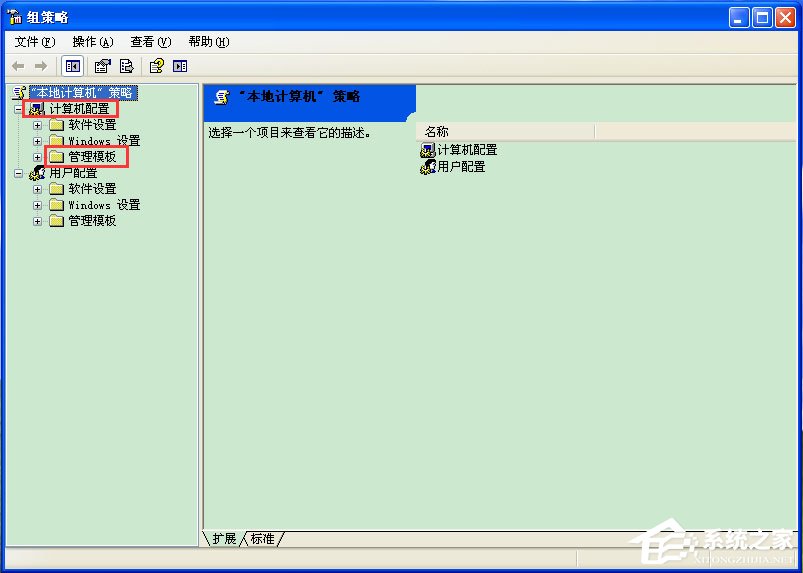
3、再单击网络;
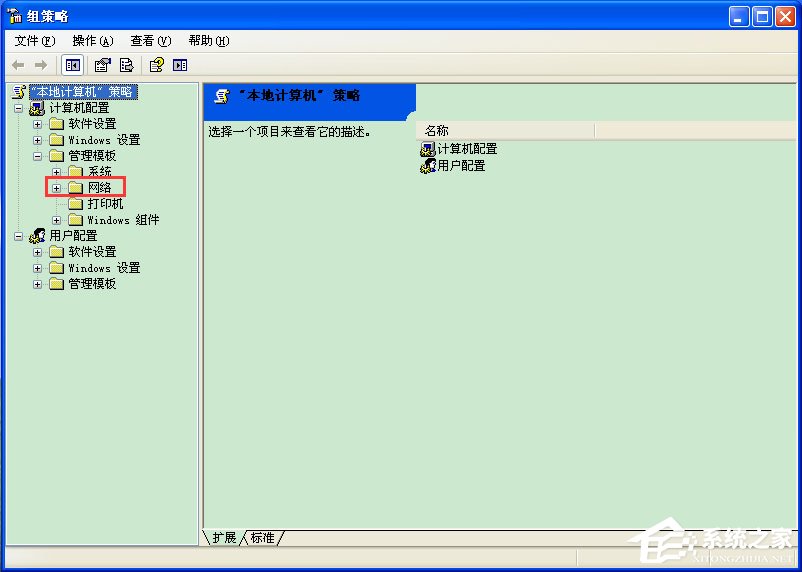
4、点击QoS数据包计划程序;
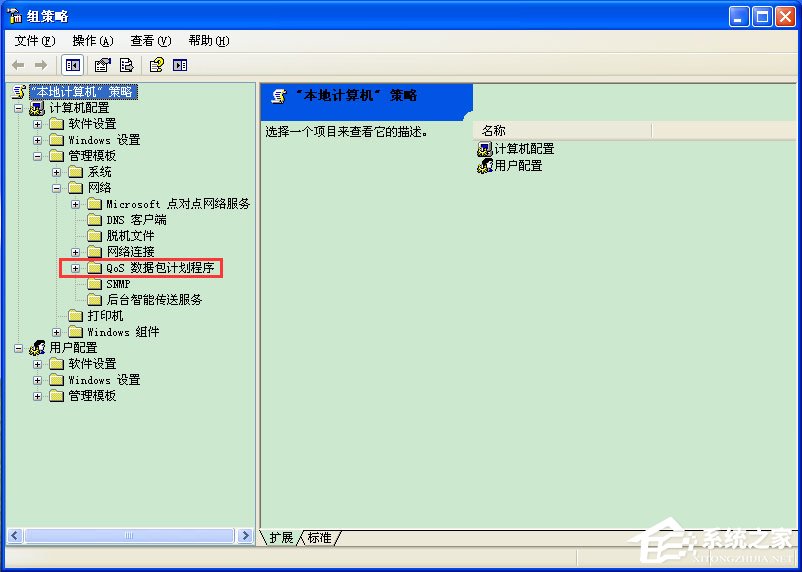
5、点击限制可保留带宽;
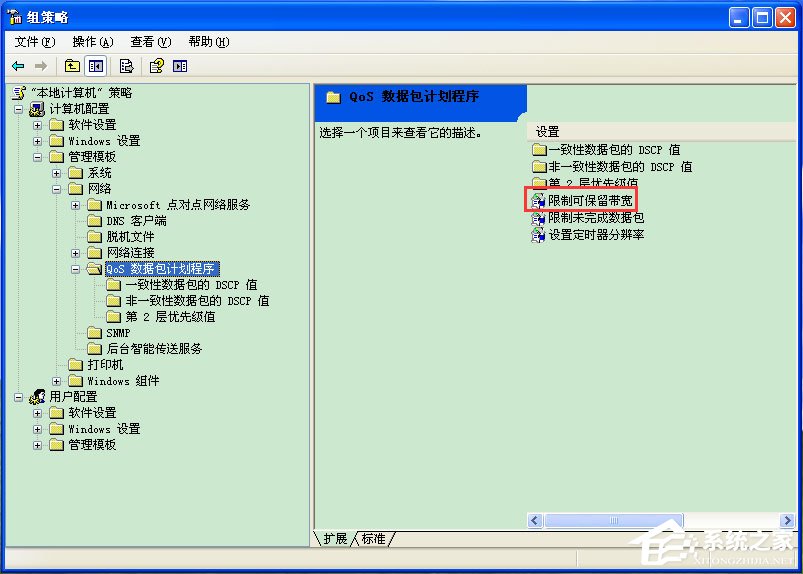
6、选择已启用,然后将带宽限制改为0%-选应用-确定,这样就可以了。
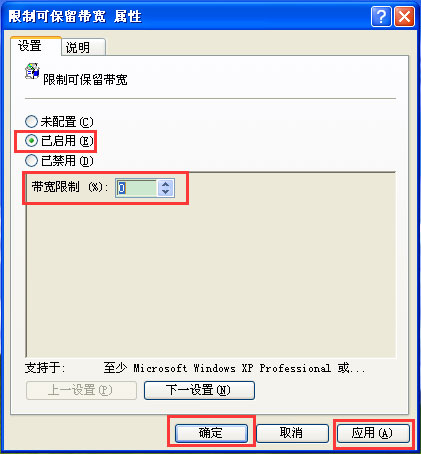
以上就是WinXP系统解除限制网速的方法,按照以上方法解除掉限制网速后,相信上网的速度立马就能变的飞快了。
相关教程
热门教程
- 周
- 总
- 1011次 1 WinXP系统要怎么重装?在线重装xp系统图文教程
- 991次 2 WinXP打开图片提示“该文件没有与之关联的程序来执行该操作”怎么办?
- 893次 3 Win XP系统如何禁止流氓软件自动安装?
- 861次 4 WinXP系统怎么重装?XP系统重装图文教程
- 813次 5 WinXP如何给电脑提速?WinXP给电脑提速的方法
- 806次 6 WinXP图标删除不了怎么办?WinXP图标删除不了的解决方法
- 802次 7 WinXP系统IE被篡改怎么办?WinXP系统IE被篡改的解决方法
- 766次 8 Win XP系统如何禁止指定程序联网?
- 671次 9 WinXP如何取消开机密码?WinXP取消开机密码的方法
- 671次 10 WinXP视频预览失败提示“未能创建视频预览”怎么办?
人气教程排行
- 1146次 1 Win10如何取消平板模式?平板模式如何切换回传统桌面?
- 1055次 2 关机后一直卡在“正在准备 Windows,请不要关闭你的计算机”怎么办?
- 1050次 3 Win10系统如何禁止自动安装捆绑软件?
- 1027次 4 bashrc配置文件是什么?linux如何编辑bashrc配置文件?
- 1011次 5 WinXP系统要怎么重装?在线重装xp系统图文教程
- 999次 6 Win7旗舰版如何设置锁屏密码的方法?
- 991次 7 WinXP打开图片提示“该文件没有与之关联的程序来执行该操作”怎么办?
- 962次 8 Deepin Linux怎么安装?Deepin Linux安装步骤简述
- 960次 9 Linux(CentOS)如何安装DNS服务器?
- 899次 10 linux系统如何清理和避免僵尸进程?




